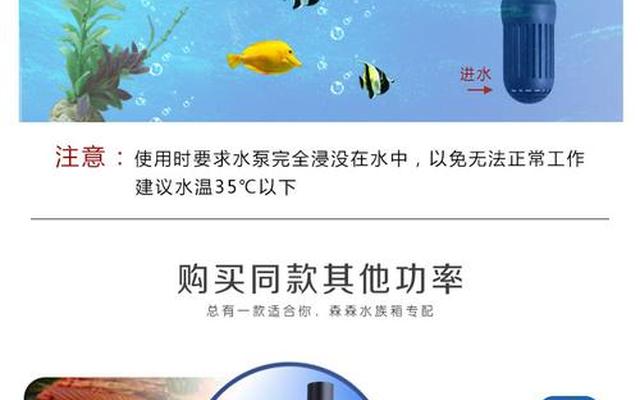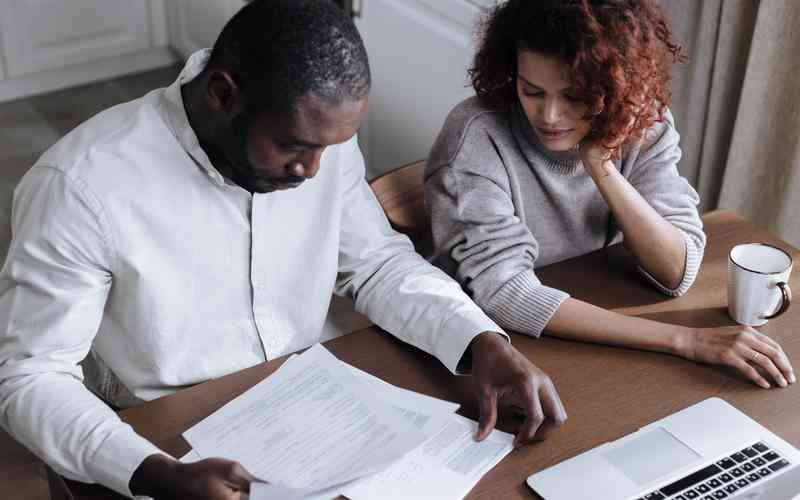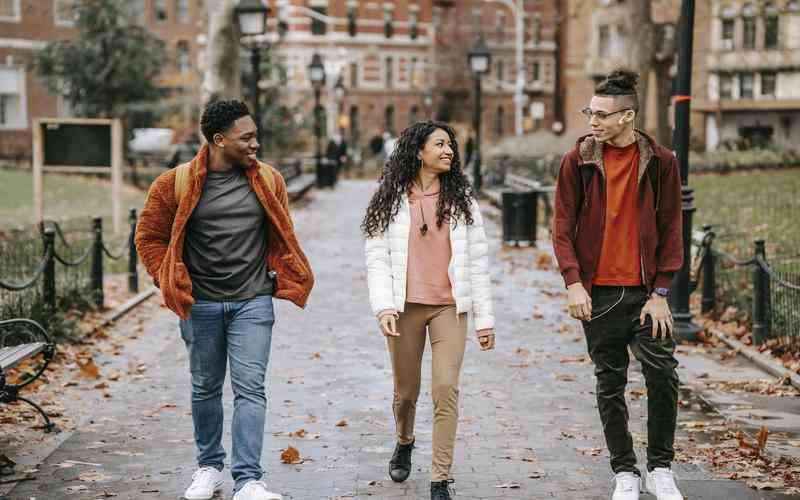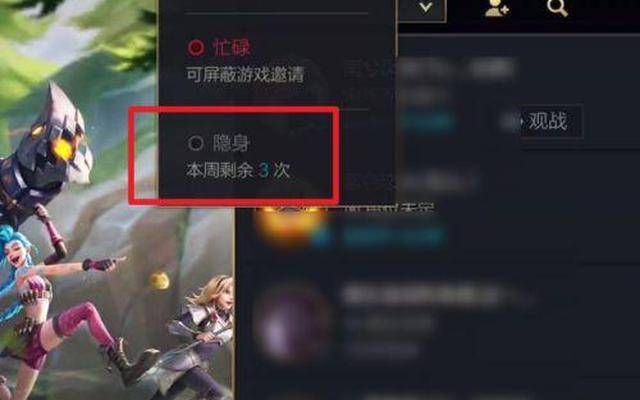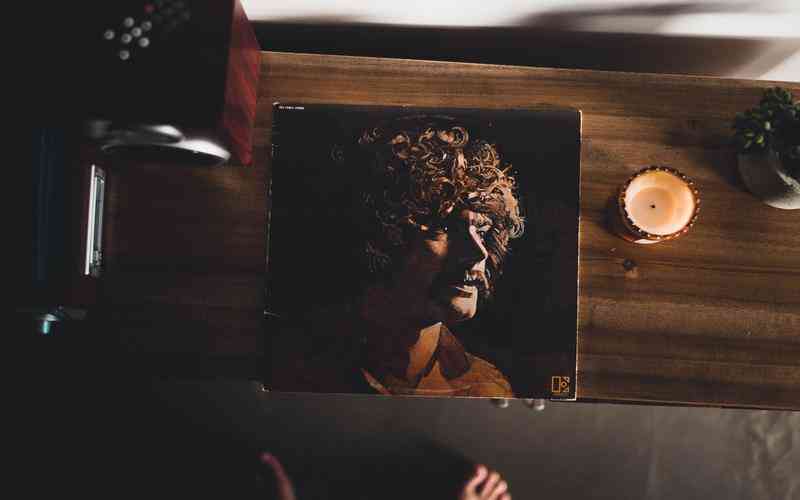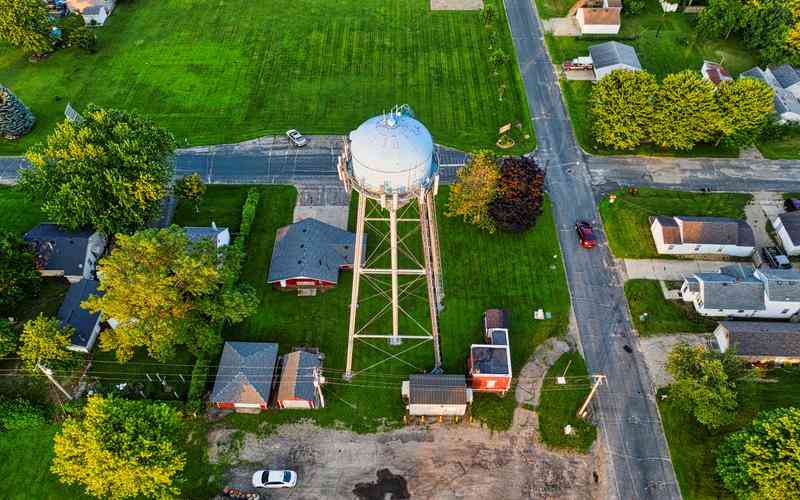摘要:在撰写文档时,目录是一项十分重要的组成部分,它为读者提供了快速了解文档结构和内容的途径。如何设置目录的样式和格式却是许多人容易忽视的问题。我们将重点探讨如何在Word文档中设置目...
在撰写文档时,目录是一项十分重要的组成部分,它为读者提供了快速了解文档结构和内容的途径。如何设置目录的样式和格式却是许多人容易忽视的问题。我们将重点探讨如何在Word文档中设置目录的样式和格式,以便使您的文档更加专业和易于阅读。
设置目录的样式:
在Word文档中,您可以通过以下步骤设置目录的样式:
打开您的Word文档,并确保您已经使用了标题样式(如标题1、标题2等)来标记文档中的章节标题和子标题。
将光标放置在您希望插入目录的位置处,然后在Word菜单中选择“引用”选项卡。
在“引用”选项卡中,点击“目录”按钮,选择适合您文档风格的目录样式,或者点击“自定义目录”以进行更进一步的自定义设置。
Word将自动生成目录,并根据文档中的标题样式自动填充目录内容。
设置目录的格式:
一旦您生成了目录,您可以通过以下方式设置目录的格式以满足您的需求:

选择目录中的文本,然后在Word菜单中选择“开始”选项卡。
在“开始”选项卡中,您可以修改文本的字体、字号、颜色等格式设置,以使目录更符合文档的整体风格。
如果您希望修改目录的整体样式,可以右键单击目录,选择“更新字段”,然后选择“更新整个目录”以应用最新的格式设置。
在Word文档中设置目录的样式和格式可以使您的文档更具可读性和专业性。通过正确使用标题样式和目录功能,以及灵活运用格式设置功能,您可以轻松创建出清晰、易于导航的文档目录,为读者提供更好的阅读体验。
以上是关于如何设置Word文档中目录的样式和格式的简要介绍,希望对您有所帮助!